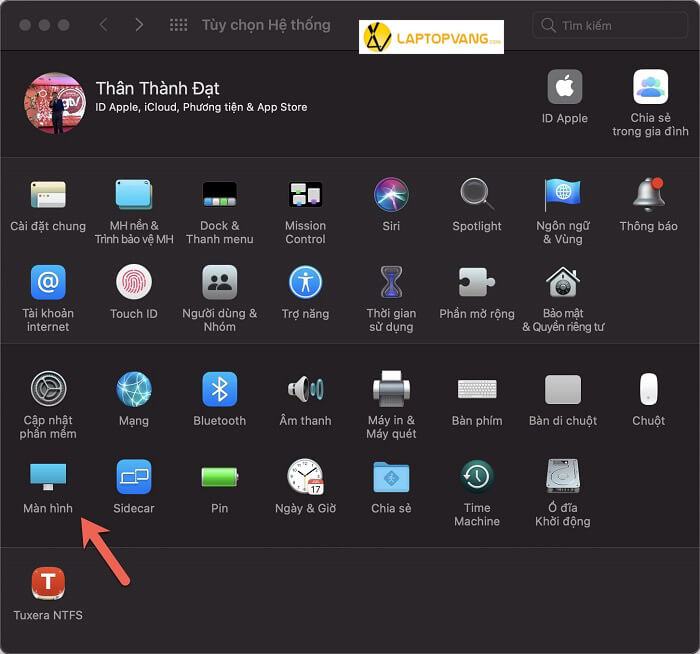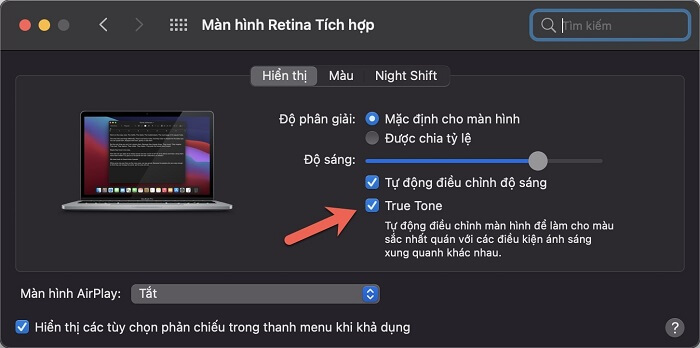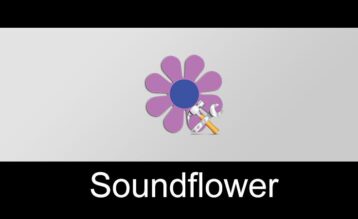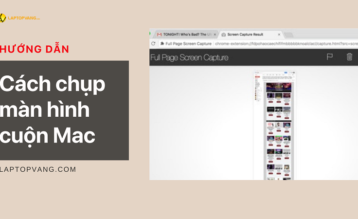True Tone – Công nghệ màn hình độc quyền được Apple giới thiệu vào năm 2017, đã nhanh chóng chiếm được cảm tình của người dùng. Hãy cùng khám phá True Tone là gì và cách thức hoạt động thú vị của công nghệ này.
Mục lục
True Tone – Màn hình thông minh tự điều chỉnh
Công nghệ True Tone lần đầu tiên xuất hiện trên iPad Pro 2017, sau đó được trang bị trên các dòng sản phẩm nổi bật như iPhone 8, 8 Plus, X và các mẫu MacBook Pro từ năm 2018.
True Tone hoạt động bằng cách sử dụng các cảm biến ánh sáng để đo lường cường độ và nhiệt độ màu của môi trường xung quanh. Dựa vào thông tin này, màn hình sẽ tự động điều chỉnh độ sáng và cân bằng trắng, đảm bảo màu sắc hiển thị luôn chính xác và sống động trong mọi điều kiện ánh sáng.
Xem thêm: Màn hình Retina là gì?
Những lợi ích tuyệt vời mà True Tone mang lại
- Tối ưu trải nghiệm thị giác: True Tone tự động điều chỉnh độ sáng màn hình phù hợp với môi trường, giúp giảm mỏi mắt khi làm việc trong thời gian dài, đặc biệt là dưới ánh sáng mạnh hoặc yếu.
- Màu sắc chân thực, sống động: Nhờ khả năng cân bằng trắng thông minh, màu sắc hiển thị trên màn hình luôn chính xác và tự nhiên, mang đến trải nghiệm xem tuyệt vời hơn bao giờ hết.
- Kết hợp hoàn hảo với Night Shift: True Tone hoạt động song song với chế độ Night Shift, giúp bảo vệ mắt tốt hơn vào ban đêm bằng cách giảm ánh sáng xanh và chuyển sang tông màu ấm hơn.
True Tone và Night Shift – Sự kết hợp hoàn hảo cho đôi mắt
Mặc dù cả True Tone và Night Shift đều có chức năng điều chỉnh ánh sáng, nhưng mỗi công nghệ lại có cách tiếp cận khác nhau. Night Shift chủ yếu tập trung vào việc giảm ánh sáng xanh và điều chỉnh màu sắc về tông ấm hơn vào buổi tối, giúp bạn dễ dàng đi vào giấc ngủ. Trong khi đó, True Tone lại tập trung vào việc cân bằng trắng và điều chỉnh màu sắc để phù hợp với môi trường xung quanh, mang đến trải nghiệm xem chân thực và thoải mái nhất.
Có thể nói, True Tone là phiên bản nâng cấp của Night Shift, giúp bảo vệ mắt tối ưu hơn và mang lại trải nghiệm xem vượt trội.
Hướng dẫn bật/tắt True Tone trên iPhone và MacBook
True Tone là một tính năng tuyệt vời giúp bảo vệ mắt và tối ưu trải nghiệm xem, tuy nhiên không phải lúc nào bạn cũng cần sử dụng nó. Dưới đây là hướng dẫn chi tiết cách bật/tắt True Tone trên iPhone và MacBook để bạn tùy chỉnh theo nhu cầu sử dụng.
Bật/Tắt True Tone trên iPhone
Có hai cách để bật/tắt True Tone trên iPhone:
-
Cách 1: Thông qua Cài đặt
- Truy cập vào “Cài đặt“.
- Chọn “Màn hình & Độ sáng“.
- Gạt thanh trượt “True Tone” sang phải để bật (chuyển sang màu xanh) hoặc sang trái để tắt.
-
Cách 2: Thông qua Trung tâm điều khiển (Control Center)
- Vuốt xuống từ góc trên bên phải màn hình (đối với iPhone X trở lên) hoặc vuốt lên từ cạnh dưới màn hình (đối với iPhone 8 và các dòng cũ hơn) để mở Trung tâm điều khiển.
- Nhấn và giữ thanh điều chỉnh độ sáng.
- Chạm vào biểu tượng True Tone để bật hoặc tắt.
Bật/Tắt True Tone trên MacBook
- Nhấn vào biểu tượng Apple ở góc trên bên trái màn hình.
- Chọn “System Preferences” (Tùy chỉnh hệ thống).
- Nhấn vào “Displays” (Màn hình).
- Tích hoặc bỏ tích vào ô “True Tone” để bật hoặc tắt.
Khi nào nên sử dụng True Tone?
True Tone là một tính năng hữu ích cho người dùng phổ thông với các tác vụ văn phòng, duyệt web, xem phim,… Tuy nhiên, nếu bạn làm việc liên quan đến đồ họa, thiết kế, chỉnh sửa ảnh, video,… nơi màu sắc chính xác là rất quan trọng, bạn nên tắt True Tone để đảm bảo màu sắc hiển thị trên màn hình không bị ảnh hưởng.
Hy vọng những hướng dẫn trên sẽ giúp bạn sử dụng True Tone một cách hiệu quả nhất. Nếu bạn có bất kỳ câu hỏi nào khác, đừng ngần ngại liên hệ LaptopVang để được hỗ trợ nhé!